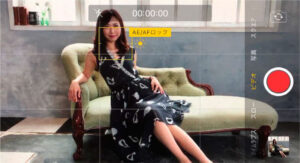iPhoneでの写真、動画撮影②
ピンチ操作とバーのスライド操作でズーム
ズームイン/ズームアウトするには、撮影画面をピンチ操作するのが基本だ。iPhone X やiPhone 8 Plusなどのデュアルレンズ搭載iPhone では円型メニューのドラッグ操作、それ以外のiPhone ではピンチ操作後に表示されるバーのスライド操作でもズーム倍率を変更できる。
写真は最大10 倍、ビデオは最大6 倍までのデジタルズームができる(最大倍率は機種によって異なる)
広角レンズと望遠レンズのデュアルレンズ(ダブルレンズ)を搭載しているiPhone X とiPhone 8 Plus、iPhone 7 Plus では、光学2 倍ズームも可能。
ちなみに、iPhone Plus シリーズは広角レンズが、iPhone X は広角レンズ・望遠レンズともに光学式手ぶれ補正に対応している。それら以外のiPhone のカ
メラは電子式の手ぶれ補正である
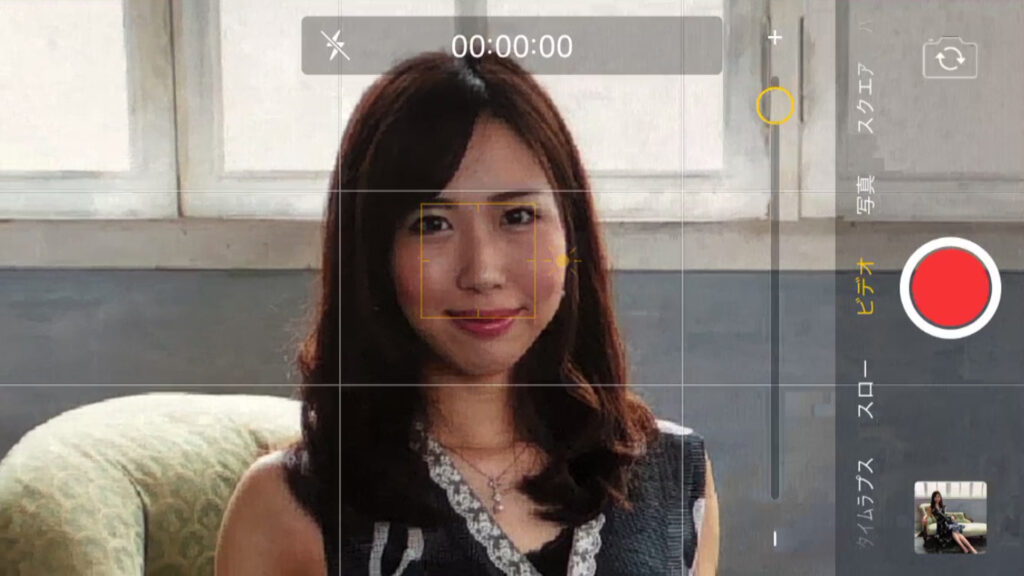

iPhone X やiPhone 8 Plus などのデュアルレンズ搭載iPhone X とiPhone 8 Plus、iPhone 7 Plus では、光学2 倍ズームも可能
フラッシュの切り替え
フラッシュは、オン/ オフ/ 自動の3 種類。周囲の明るさが十分でないと、自動でフラッシュがたかれる。フラッシュ禁止の場所で撮影するときはオフにしておけばいいだろう。逆にオンにすれば強制的にフラッシュをたくこともできる
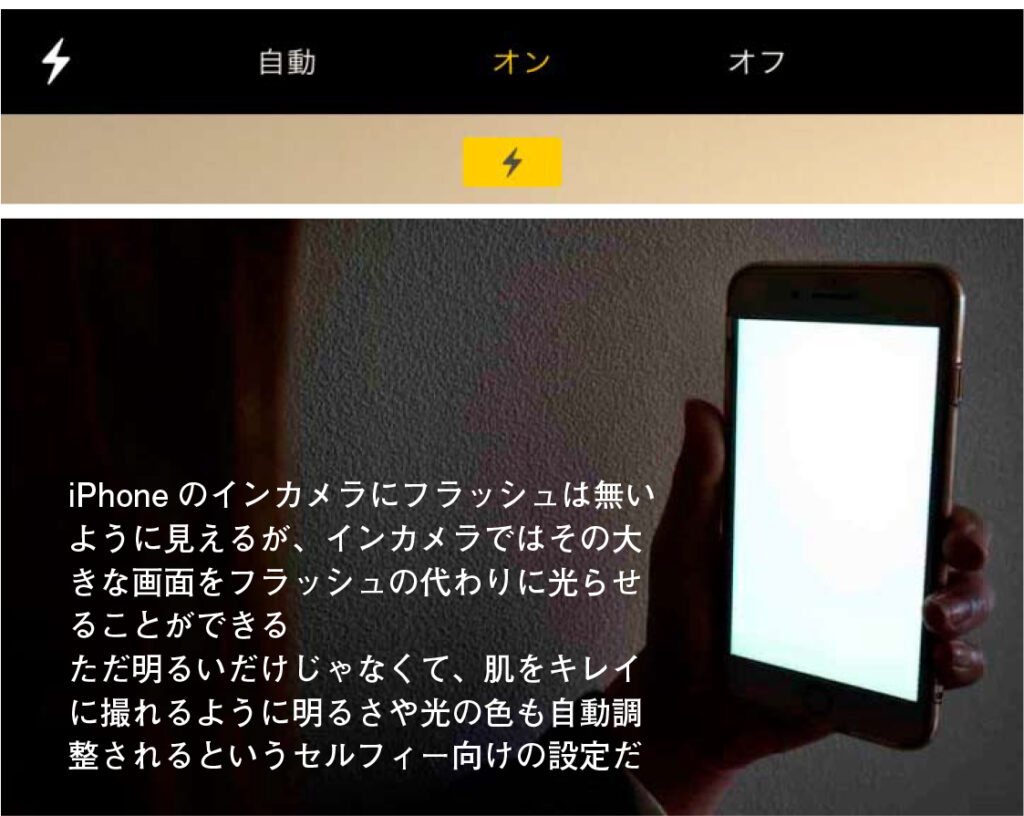
セルフタイマーの使用
画面にカウントダウンが表示される。LED フラッシュも点滅。集合写真を撮るときや、薄暗い場所でもフラッシュなしで撮影するときは、手ぶれの少ないセルフタイマーも活用したいところ。シャッターボタンを押してから「3 秒」または「10 秒」後に撮影を開始します。画面上にカウントダウンが表示されるとともに、LED フラッシュの点滅でも撮影のタイミングを教えてくれる。
iPhone 5s 以降はバースト撮影によって写真が10 枚保存されるので、そこからベストショットを選ぶことができる。

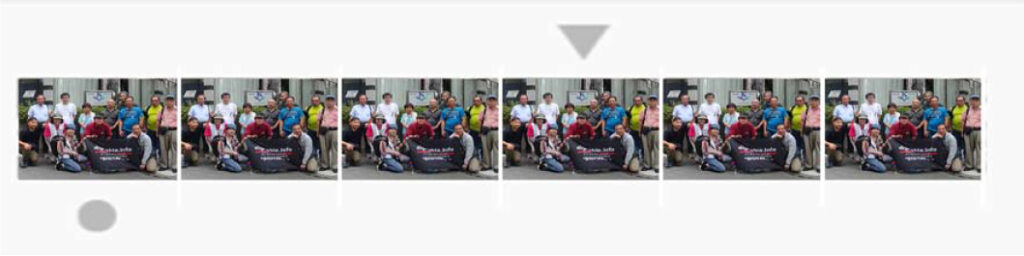
セルフタイマーのバースト撮影は、ベストショットを選べる
Live Photos(ライブフォト)
Live Photos(ライブフォト)は、写真に動画の要素を持ち込んだ特殊な写真。写真アプリでLive Photosの写真をプレスすると、写真がビデオのように3 秒
間動く。Live Photos 機能を有効にして写真を撮影すると、シャッターボタンを押した前後1.5 秒ずつ、合計3 秒間がビデオ撮影される。音声も録音され
ていますが、後からミュートすることも可能。LivePhotos で撮影するには、画面上部のLive Photos アイコンをタップし、Live Photos をオンにします。ア
イコンが黄色く表示されていればOK
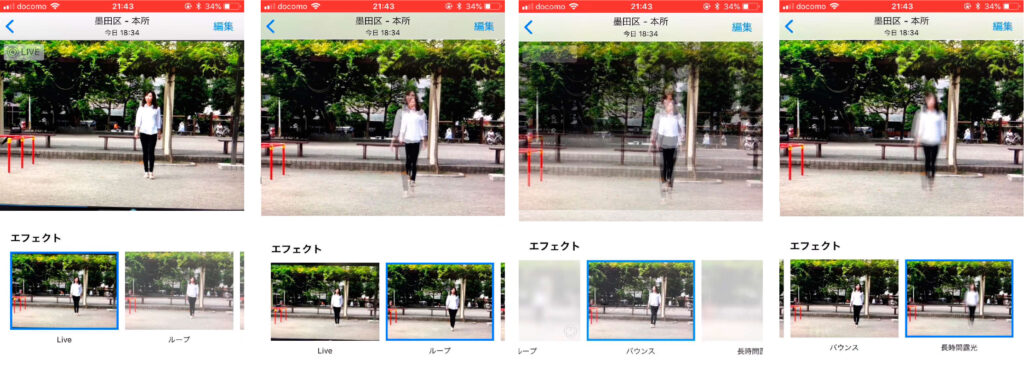
Live Photos のエフェクト
Live Photos で撮影した写真は、「ループ」や「バウンス」、「長時間露光」といったエフェクトがかけられた写真に変更することもできる。写真アプリで
Live Photos の写真を上スワイプすると、エフェクトが適用されたサムネイルが表示されるので、好みのエフェクトを選択するだけだ。
なお、Live Photos はiPhone 6s 以降のiPhone に対応。「写真」モードでのみ利用できる
HDR(ハイダイナミックレンジ)
カメラアプリの設定によっては、写真撮影時にHDR機能を使用するかを選択できる(「HDR」表示がないのであれば、カメラアプリの設定で自動HDR が選択されている)
自動にすればiPhone がHDR の使用を適宜判断し、オンにすれば常にHDR が使用される。HDR を一切使いたくなければオフにする
iPhone はHDR 写真を標準で撮影できる
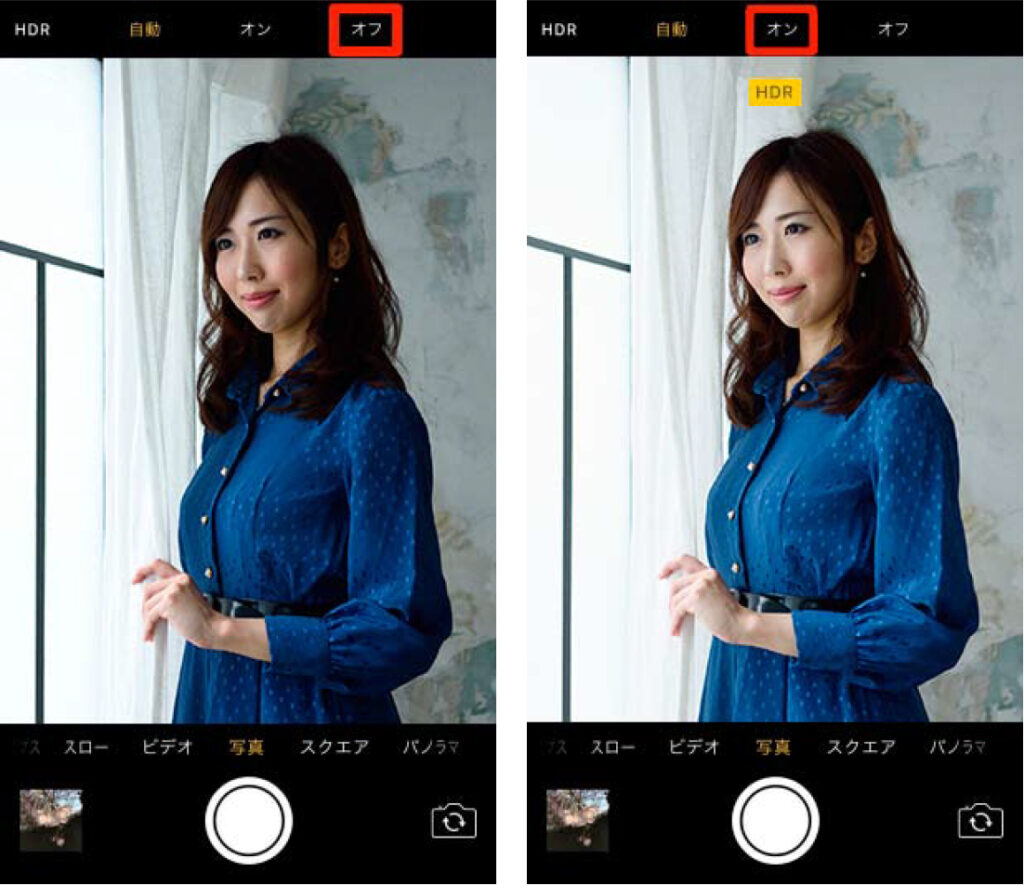
特に設定を変更していなければ、HDR は自動でオン/ オフが切り替わる。HDR が必要なシーンだとiPhone が判断すると、HDR がオンになり、撮影画面
の上のほうに「HDR」と表示される。このときシャッターボタンを押せば、HDR 写真が撮影される。
基本的にHDR 機能は自動のままで問題ありませんが、動きのある被写体の撮影に不向きであることに注意が必要だ。というのも、HDR 撮影では3 枚の写
真を連続で撮影しているので、被写体が動いていると、オフのときと比べてブレが大きくなるからだ。iPhone をしっかり構えていても、このブレは防ぐこ
とができないまた好みの問題ですが、シーンによっては、標準版の露出で撮影した写真のほうがメリハリのある写真になる。
HDR で撮影した写真には、「HDR」という表示が付く。カメラロールのサムネイルからは判断できないが、写真を開くと画面の左上に「HDR」と表示される